Launchpage.org vírus eltávolítása (eltávolítási útmutató) - (frissítve: 2017. júl)
Eltávolítási Útmutató - Launchpage.org vírus
Mi az, hogy Launchpage.org vírus?
A Launchpage.org vírus továbbra is fertőz
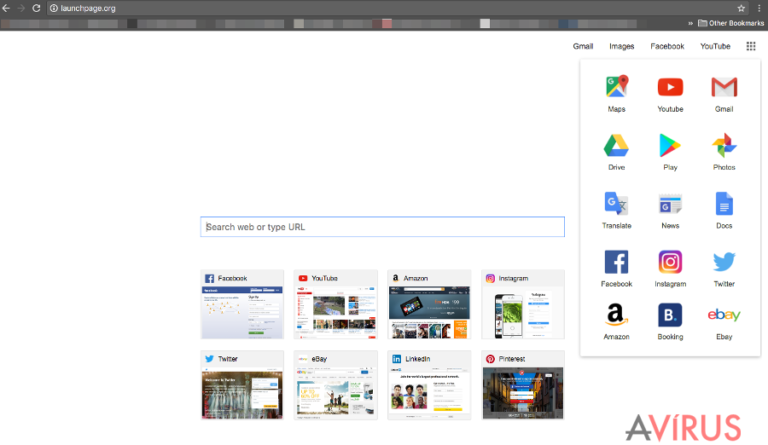
A Launchpage.org vírus egy böngészőeltérítő, amely engedély nélkül beépülhet a böngészőkbe. Az eltérítést követően azonnal hozzálát fő feladatához: szponzorált keresési tartalmakat jelenít meg a szokványos találatok között, és harmadik felek weboldalaira irányítja át a felhasználót. A Launchpage.org kezdőlapként és alapértelmezett keresőmotorként is beállítja magát, valamint az új fülek tartalmaként is megjelenhet.
Ha ez az URL jelenik meg minden indításkor az ön böngészőiben is, már sejtenie kell, hogy valami nincs rendben. A kereső pontosan úgy néz ki, mint a Chrome alapértelmezett kezdőlapja. Nyolc gyorsgombot tartalmaz, amelyek a leggyakrabban használt weboldalakra mutatnak. Az egyetlen különbség, hogy a Launchpage.org átirányító vírus az internet általában népszerű weboldalait jeleníti meg.
A böngészőeltérítő még a Google Chrome menüsávját is utánozza, de a gyorsgombok a Facebookra, a YouTube-ra, az Amazonra és más ismert weboldalakra mutatnak. Habár hasznosnak tűnhet ez a „felturbózott” Google-kezdőlap, fontos tudnia, hogy veszélyes az ilyen fajta keresőket használni. El kell távolítania a Launchpage.org-ot, ha el szeretné kerülni a későbbi problémákat.
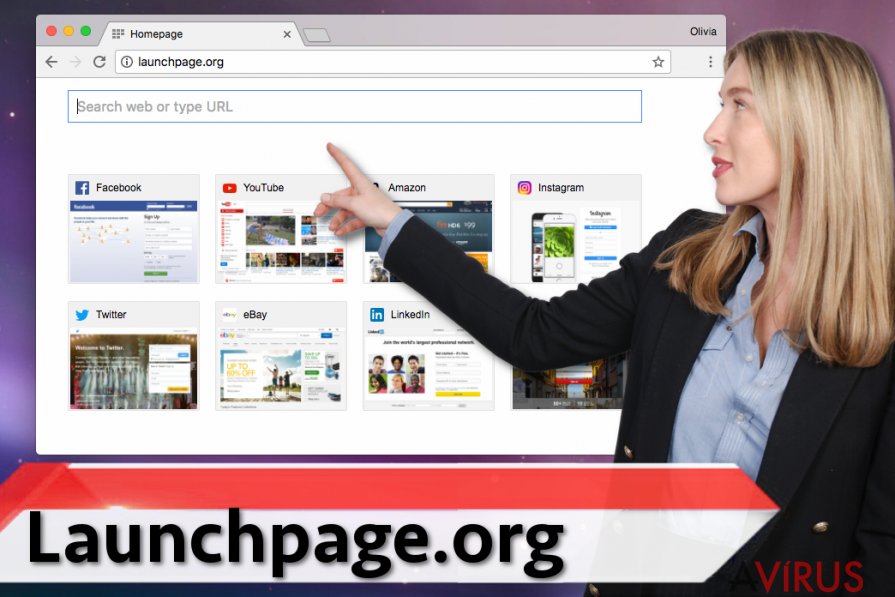
A keresőmotor egyetlen célja, hogy partnereit hirdesse és ezzel pénzt keressen a fejlesztőknek. A keresőmotor tehát szponzorált találatokat jelenít meg, és megpróbálja rávenni a felhasználóit, hogy ezeket megnyissák. Ezzel próbálja előre meghatározott weboldalak forgalmát növelni.
A keresőmotor fejlesztői a felhasználókkal viszont nem igazán törődnek, meg sem próbálnak hasznos keresőszolgáltatást nyújtani. Tovább ront a helyzeten, hogy a hirdetett harmadik felek tartalmait sem ellenőrzik, tehát előfordulhat, hogy a mit sem sejtő felhasználó veszélyes weboldalakra kerül, és a Launchpage.org vírus használata során észre sem veszi, hogy az oldalak megbízhatatlanok.
Azt javasoljuk, hogy ne bízzon meg a keresőben, mert kizárólag bevételtermelésre készült. Ha megbízható keresési találatokat szeretne látni, inkább más keresőt használjon, a Launchpage.org-ot pedig távolítsa el a rendszerből. Ha attól tart, hogy a böngészőeltérítők eltávolítása nehéz feladat, meg tudjuk nyugtatni: a kiváló FortectIntego szoftvert használva vagy kézi eltávolítási útmutatónkat követve könnyedén megbirkózhat vele.
Hogyan jutnak a rendszerbe a böngészőeltérítők?
A böngészőeltérítők megbízhatatlan programok, amelyek megpróbálják átvenni az irányítást a telepített böngészők felett. Fejlesztőik persze mindent megtesznek, hogy minél több rendszerbe bejuttathassák a szoftvereket, méghozzá ártalmatlannak tűnő módon. Itt jön képbe a bundling nevű módszer.
Ennek segítségével a fejlesztők más programokhoz mellékelve telepíthetik böngészőeltérítőiket, méghozzá a felhasználók tudta nélkül. A szoftvercsomagokat ugyanis nehéz azonosítani, ráadásul a legtöbb ingyenes program már tartalmaz valamilyen harmadik féltől származó mellékletet. Ahhoz, hogy ellenőrizhesse a telepítők tartalmát, az egyéni/custom (vagy haladó/advanced stb.) telepítési módot kell választania, majd a következő lépésekben el kell utasítania a mellékleteket. Ezt követve a mellékletek bejutása nélkül telepítheti a kiválasztott programot.
A Launchpage.org eltávolítása
Ha meg szeretne szabadulni a böngészőeltérítőtől, tekintse át útmutatónkat. A súlyosabb vírusokkal ellentétben a böngészőeltérítőket viszonylag könnyű eltávolítani, akár önállóan, program segítsége nélkül is megteheti. A Launchpage.org eltávolításához szükséges lépéseket lentebb találja, de ha nincs ideje átolvasni őket, automatikusan működő módszerrel is megtisztíthatja a rendszert. Csak ne felejtse el frissíteni antispyware programját, mielőtt hozzákezdene a Launchpage.org eltávolításához!
A következő programok közül választva automatikusan helyreállíthatja a vírusok okozta kárt: FortectIntego, SpyHunter 5Combo Cleaner, Malwarebytes. Azért ezeket az alkalmazásokat javasoljuk, mert a potenciálisan kéretlen programokat és a vírusokat is minden kapcsolódó fájllal és regisztrációs bejegyzéssel együtt azonosítani képesek.
Manuális Eltávolítási Útmutató - Launchpage.org vírus
Launchpage.org eltávolítása Windows rendszerekből
Az alábbi lépések segítségével távolítsa el a Launchpage-hez kötődő programokat. A legújabb hírek szerint a vírus az ilitil.com, a teeion.com, a zhinku.info és más böngészőeltérítőkhöz is kötődhet. Természetesen ezeket a kétes programokat is el kell távolítania.
-
Kattintson ide: Start → Control Panel → Programs and Features (Amennyiben ön Windows XP felhasználó, kattintson ide: Add/Remove Programs.)

-
Amennyiben ön Windows 10 / Windows 8 felhasználó, kattintson a jobb egérgombbal a képernyő bal alsó sarkában. Miután a szükséges Quick Access Menu megjelent, válassza először azt, hogy Control Panel, ezután pedig azt, hogy Uninstall a Program.

-
Távolítsa el a(z) Launchpage.org szoftvert és a vele kapcsolatos egyéb programokat
Keressen ki a(z) Launchpage.org bejegyzéseit, valamint a többi mostanában telepített, gyanús programét is. -
Távolítsa el őket és kattintson arra, hogy OK a változások elmentéséhez.

Launchpage.org eltávolítása Mac OS X rendszerből
-
OS X használata esetén Go gomb a képernyő bal felső részén, majd Applications

-
Applications mappa megjelenése után keresse ki a kártevőt (Launchpage.org) vagy az egyéb gyanús programokat. Ezután kattintson jobb gombbal ezekre a bejegyzésekre, majd Move to Trash gomb

Launchpage.org vírus eltávolítása innen: Microsoft Edge
Microsoft Edge beállításainak visszaállítása (1. módszer):
- Indítsa el a Microsoft Edge alkalmazást, majd kattintson a More gombra (három pont a jobb felső sarokban).
- Kattintson a Settings gombra a további beállítások megjelenítéséhez
-
A Settings ablakban kattintson az Clear browsing data alatti Choose what to clear gombr

-
Válasszon ki mindent, amit törölni szeretne, majd Clear gomb.

-
Ezt követően kattintson jobb gombbal a Start gombra (Windows logó). Válassza a Task Manager lehetőséget.

- A Processes ablakban keresse meg a Microsoft Edge bejegyzést.
-
Kattintson rá jobb gombbal, és válassza a Go to details lehetőséget. Ha a Go to details lehetőség nem látható, kattintson a More details gombra, és ismételje meg az előző lépéseket.


-
A Details fülön keressen meg minden Microsoft Edge nevű bejegyzést. Kattintson rájuk jobb gombbal, és válassza a End Task lehetőséget.

Az Microsoft Edge böngésző visszaállítása (2. módszer)
Ha az 1. módszer nem segített, speciális módon kell visszaállítania az Edge böngészőt
- Megjegyzés: először készítsen biztonsági másolatot adatairól!
- Keresse meg ezt a mappát számítógépén
C:\Users\%username%\AppData\Local\Packages\Microsoft.MicrosoftEdge_8wekyb3d8bbwe. -
Jelölje ki a tartalmát, majd kattintson az egér jobb gombjával. Válassza a Delete lehetőséget.

- Kattintson a Start gombra (Windows logó), majd a Search my stuff mezőbe írja be, hogy window power
-
Kattintson jobb gombbal a Windows PowerShell bejegyzésre, majd válassza a Run as administrator lehetőséget.

- Miután már adminisztrátor, a Windows PowerShell ablaka megjelenik. Illessze be a következő parancsot a PS C:\WINDOWS\system32> sor mögé, majd nyomjon entert:
Get-AppXPackage -AllUsers -Name Microsoft.MicrosoftEdge | Foreach {Add-AppxPackage -DisableDevelopmentMode -Register $($_.InstallLocation)\AppXManifest.xml -Verbose}
Ezt követően már nem szabadna, hogy a Launchpage.org továbbra is Microsoft Edge böngészőjében legyen.
Launchpage.org eltávolítása innen: Mozilla Firefox (FF)
-
Veszélyes kiterjesztések eltávolítása
Nyissa meg a Mozilla Firefox böngészőt, kattintson a menüikonra (jobb felső sarok), majd Add-ons → Extensions.
-
Válassza ki a(z) Launchpage.org elemet és minden egyéb gyanús beépülőt. A bejegyzések törléséhez Remove.

-
Állítsa alaphelyzetbe az Mozilla Firefox böngészőt.
Kattintson a kérdőjelre a jobb felső sarokban található Firefox menüben. Ezután Troubleshooting Information.
-
Ezt követően Reset Firefox to its default state üzenet fogadja egy Reset Firefox gombbal. Kattintson a gombra néhányszor a(z) Launchpage.org eltávolításához.

Launchpage.org eltávolítása innen: Google Chrome
Indítsa el a Chrome-ot, majd nyissa meg a Beállítások menü Bővítmények lapját. Ha nem találja a Bővítmények lapot, vessen egy pillantást a lenti képekre. Törölje a bővítmények közül a kétes elemeket, például a launchpage.org-ot, az ilitil.com-ot, a teeion.com-ot és a zhinku.info-t. Ezt követően érdemes alaphelyzetbe állítania a böngészőt.
-
Kártékony beépülők eltávolítása
Nyissa meg a Google Chrome böngészőt, kattintson a menüikonra (jobb felső sarok), majd Tools → Extensions.
-
Válassza ki a(z) Launchpage.org bejegyzéseit és minden egyéb kártékony beépülőt, majd a szemetes ikon segítségével távolítsa el őket.

-
Kattintson ismét a menügombra, majd az itt megjelenő Search szekció alatt Settings → Manage Search engines.

-
A következő, Search Engines... menüből távolítsa el a kártékony keresőket. Érdemes csak a Google-t, vagy az ön által korábban használt domaint meghagyni.

-
Állítsa alaphelyzetbe az Google Chrome böngészőt.
Kattintson a menügombra a(z) Google Chrome jobb felső sarkában, majd Settings. -
Görgessen a lap aljára, ott pedig Reset browser settings.

-
A jelenlegi lépés és a(z) Launchpage.org eltávolításának befejezéséhez nyomjon Reset gombot.

Launchpage.org eltávolítása innen: Safari
-
Veszélyes kiterjesztések eltávolítása
Indítson egy Safari böngészőt, majd a bal felső részen található menüben válassza azt, hogy Safari, ezután pedig azt, hogy Preferences
-
Válassza azt, hogy Extensions. Keressen Launchpage.org vagy más gyanús bejegyzést, majd távolítsa el őket: Uninstall gomb

-
Állítsa alaphelyzetbe az Safari böngészőt.
Nyisson Safari böngészőt és kattintson az ablak bal felső részén található menü Safari elemére. Itt válassza azt, hogy Reset Safari...
-
Most egy részletes alaphelyzetbe-állítási ablakot láthat. Általában minden opció be van jelölve, de ha szeretné, megadhatja a helyreállítandó kategóriákat. A kártevő (Launchpage.org) eltávolításának befejezéshez Launchpage.org gombot nyomjon.

Azt tanácsoljuk, hogy a potenciálisan kéretlen program eltávolítása és a böngészők helyreállítása után vizsgálja át a rendszert egy megbízható antispyware programmal. Ezzel megszabadulhat a kártevő (Launchpage.org) hátramaradt regisztrációs bejegyzéseitől és az esetleges további parazitáktól és malware-fertőzésektől is. Válasszon az általunk ajánlott malware-eltávolítók közül: FortectIntego, SpyHunter 5Combo Cleaner vagy Malwarebytes.




























